电脑在连接网络状态下,时间是自动同歩网络的,可是由于某些原因大家电脑里的服务项目被关闭了,造成电脑的时间和网络时间不一致。
1、大家查询网络时间的方法,立即在百度搜索框里边输入“时间”,就能看到规范的北京时间,这时我们不难发现当地时间比网络时间慢了许多。
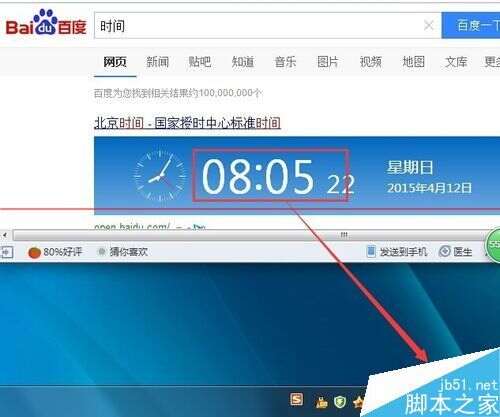
2、点一下电脑右下方的时间,在弹出的窗口中,点一下【更改时间爱你与日期】。

3、在这样一个界面中,大家可以看到【windows时间服务项目未运行】提示
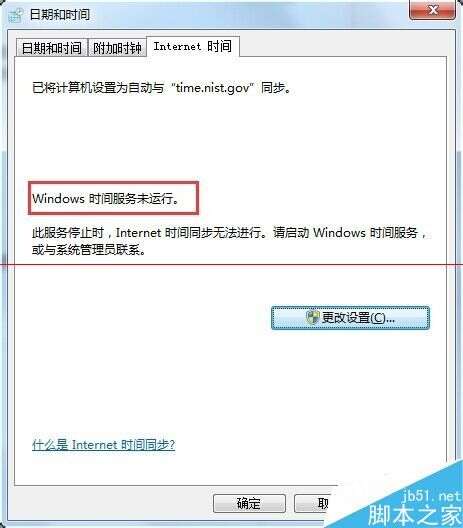
4、点一下【更改设置】【立即更新】不难发现大家手动更新了时间。
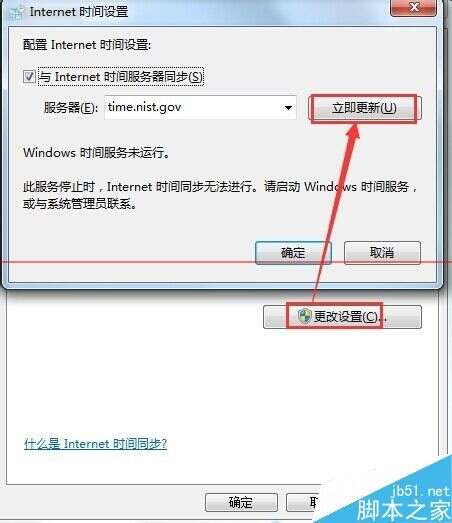
5、点一下【确定】关闭窗口,可是过上一段时间以后,我们不难发现电脑时间又慢了。
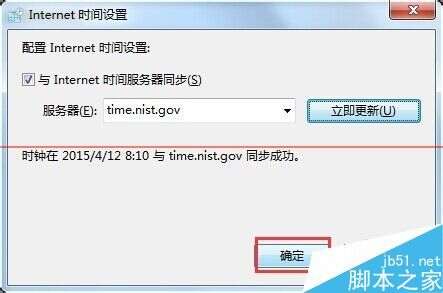
6、与此同时按着快捷键【windows】 【R】开启运行窗口,输入【cmd】。
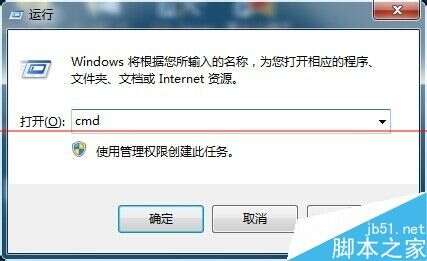
7、点一下【确定】开启了命令提示符窗口,在窗口中输入【w32tm /register】,点一下【回车】。
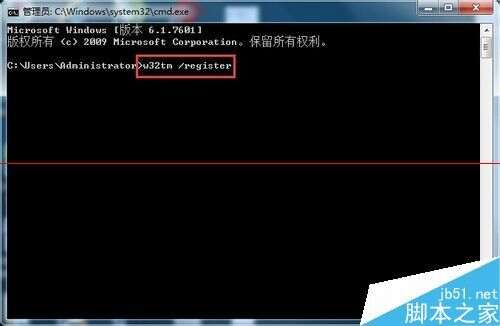
8、再度启动net start “windows time”服务项目。
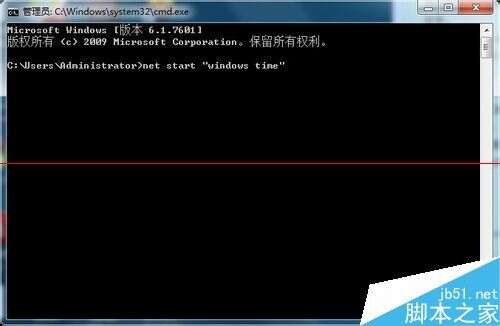
9、时间服务项目启动以后,电脑就能同步更新网络时间了。
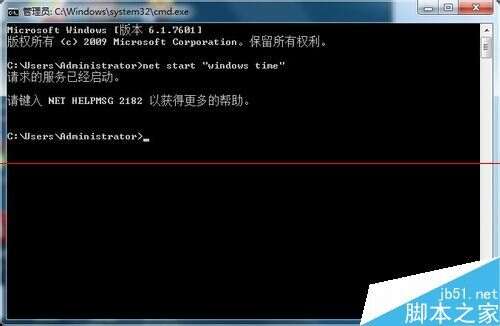
10、在【更改日期和时间】设置里边,就没服务项目并没有启动提示。
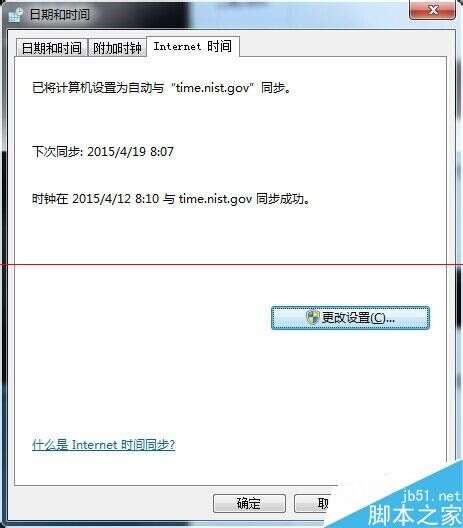
© 版权声明
文章版权归作者所有,未经允许请勿转载。
相关文章
没有相关内容!